Apple को समय -समय पर iPhone ऑपरेटिंग सिस्टम को अपडेट करने के लिए जाना जाता है। अपडेट हमेशा सिस्टम में पिछले बग्स को ठीक करते हैं और इसमें आपके iPhone के लिए नई सुविधाएँ और क्षमताएं शामिल हैं। ऐसी ही एक फीचर वाई-फाई कॉलिंग है, जिससे iPhone उपयोगकर्ताओं को सेलुलर नेटवर्क की आवश्यकता के बिना कॉल करने की अनुमति मिलती है।
यह सुविधा यह सुनिश्चित करने के लिए सुविधाजनक है कि आप हमेशा उपलब्ध हैं, लेकिन यह समय -समय पर ठीक से काम करने में विफल रहता है। इसलिए, यह लेख उन सभी समाधानों को देखेगा जो आप कोशिश कर सकते हैं जब वाई-फाई कॉलिंग विफल हो जाती है । हम इन मुद्दों के कुछ कारणों को भी देखेंगे।
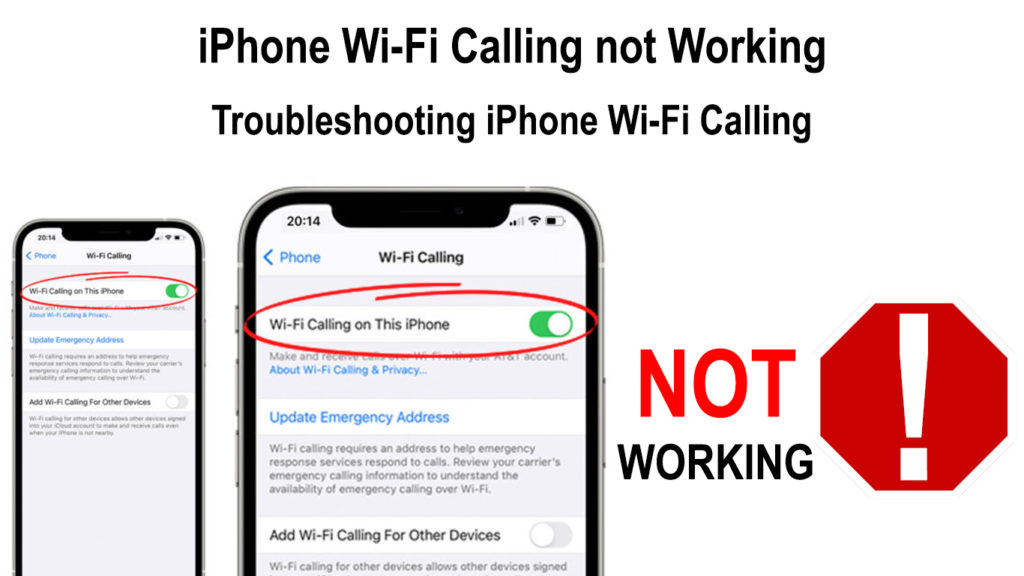
वाई-फाई कॉलिंग क्या है?
वाई-फाई कॉलिंग एक iPhone सुविधा है जो आपको सेलुलर कनेक्शन का उपयोग करने के बजाय वाई-फाई पर कॉल करने की अनुमति देती है जैसे कि यह आमतौर पर किया जाता है।
वाई-फाई कॉलिंग का मुख्य उपयोग यह सुनिश्चित करना है कि उपयोगकर्ता खराब या कोई सेलुलर रिसेप्शन के साथ स्थानों में भी उपलब्ध हों। वाई-फाई कॉलिंग को iOS 8 के साथ पेश किया गया था और फोन कॉल के कम उदाहरणों को सुनिश्चित करके फोन कॉल अनुभव को बढ़ा रहा है।
चूंकि आपका iPhone एक कॉल के दौरान वाई-फाई और आपके सेलुलर वाहक का उपयोग करने के बीच खुद को टॉगल कर सकता है, इसलिए कॉल के दौरान आप कभी भी डिस्कनेक्ट होने की संभावना को बहुत गिरा दिया गया है।
हमेशा सुनिश्चित करें कि आपका iPhone फीचर का उपयोग करने से पहले वाई-फाई कॉलिंग का समर्थन करता है । वाई-फाई कॉलिंग केवल iPhone 5C या बाद के मॉडल पर उपलब्ध है, और आपके पास iOS संस्करण 11.2 या बाद में होना चाहिए।
आपको यह भी सुनिश्चित करना चाहिए कि आपका वाहक वाई-फाई कॉलिंग के लिए समर्थन प्रदान करता है, क्योंकि कुछ वाहक सुविधा को सीमित करने के लिए जाने जाते हैं। यदि आपको यकीन नहीं है कि आपका प्रदाता सुविधा का समर्थन करता है, तो उन्हें कॉल करें और पता करें। एक संकेतक कि वाहक वाई-फाई कॉलिंग का समर्थन नहीं करता है, यह है कि आप अपने डिवाइस पर सेटिंग को बाहर निकालेंगे।
IPhone और Android फोन पर वाई-फाई कॉलिंग कैसे सक्षम करें
नीचे दिए गए अनुभागों में कुछ समाधानों का वर्णन किया गया है जिसे आप आज़मा सकते हैं जब आपको एहसास होता है कि सुविधा आपके फोन पर काम नहीं कर रही है।
1. सुनिश्चित करें कि सुविधा सक्रिय है
वाई-फाई कॉलिंग काम नहीं करेगा यदि यह आपके डिवाइस पर सक्रिय नहीं किया गया है, विशेष रूप से यह देखते हुए कि सुविधा डिफ़ॉल्ट रूप से सक्षम नहीं है।
वाई-फाई कॉलिंग को सक्रिय करने की प्रक्रिया आसान है, और आप नीचे दिए गए चरणों का पालन कर सकते हैं।
- अपना फ़ोन अनलॉक करें और सेटिंग ऐप आइकन पर क्लिक करें
- फोन पर टैप करें, वाई-फाई कॉलिंग।
- वाई-फाई कॉलिंग विकल्प के बगल में टॉगल पर टैप करें। सुनिश्चित करें कि यह पुष्टि करने के लिए हरा है कि आपने सुविधा को सक्रिय कर दिया है।
- इसके बाद, उस सूचना पॉप-अप पर टैप करें जो दिखाई देगा।
आप सेटिंग्स> सेलुलर नेविगेट करके वाई-फाई कॉलिंग भी सक्षम कर सकते हैं। बाद में, यदि आप एक दोहरी सिम का उपयोग कर रहे हैं, तो लाइनों में से एक पर क्लिक करें।
फिर वाई-फाई कॉलिंग पर क्लिक करें> इस iPhone पर वाई-फाई कॉलिंग चालू करें। अंत में, अपने पते को दर्ज करें और पुष्टि करें। आपका पता महत्वपूर्ण है क्योंकि यदि आप किसी आपातकालीन स्थिति में हैं और अधिकारियों से संपर्क करने के लिए वाई-फाई कॉलिंग का उपयोग करते हैं, तो वे उस पते का उपयोग आपको खोजने के लिए करेंगे।
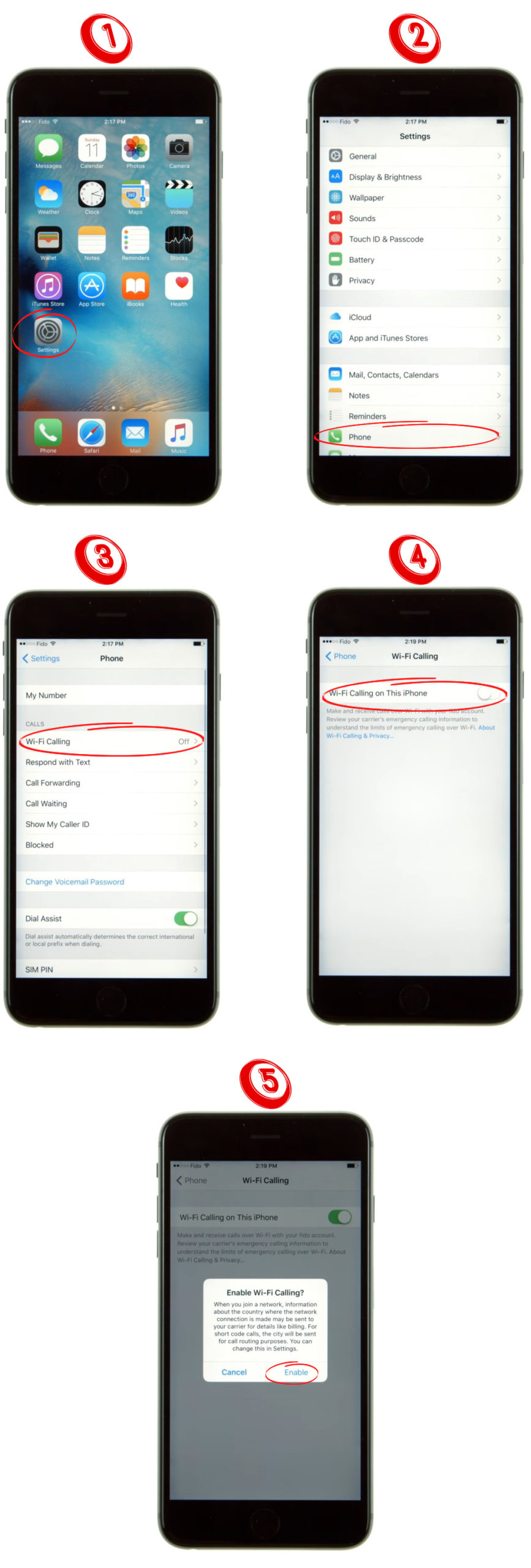
यदि सुविधा पहले से ही सक्रिय थी और आपका डिवाइस किसी और चीज से प्रभावित हो रहा है, तो ऐसे और समाधान हैं जो आप आज़मा सकते हैं।
2. वाई-फाई कॉलिंग फीचर को बंद करें और फिर चालू करें
यदि सुविधा पहले से ही चालू है तो आप इसे बंद करने के लिए स्लाइडर को टॉगल कर सकते हैं। फीचर को निष्क्रिय करने के बाद, वाई-फाई कॉलिंग को पुन: सक्रिय करने से पहले कुछ मिनटों की प्रतीक्षा करें।
ऐसा करने से आपके iPhone को वाई-फाई कॉलिंग को पुनरारंभ करने के लिए मजबूर किया जाएगा और उम्मीद है कि आपके सामने आने वाले किसी भी कनेक्टिविटी मुद्दों को रोकें।
3. पुष्टि करें कि आप वाई-फाई नेटवर्क पर हैं
वाई-फाई कॉलिंग संभवतः काम नहीं कर रही है क्योंकि आप वाई-फाई नेटवर्क से जुड़े नहीं हैं। इसलिए, डबल-चेक कि आप अपने iPhones स्थिति बार पर वाई-फाई आइकन की जाँच करके वाई-फाई नेटवर्क से जुड़े हैं।
वैकल्पिक रूप से, आप सेटिंग्स> वाई-फाई पर क्लिक कर सकते हैं, और यदि आपका iPhone जुड़ा हुआ है, तो यह नेटवर्क SSID दिखाएगा।
इसके अलावा, सुनिश्चित करें कि आप जिस वाई-फाई से जुड़े हैं, उसके पास एक कामकाजी इंटरनेट कनेक्शन है । आप अपनी स्क्रीन के शीर्ष पर स्टेटस बार में वाई-फाई आइकन पर पूर्ण सलाखों की संख्या को देखकर ऐसा कर सकते हैं।
अनुशंसित पाठ:
- IPhone पर वाई-फाई सिग्नल की ताकत कैसे देखें? (व्याख्या की)
- कैसे प्रिंटर को मैकबुक से कनेक्ट करें वायरलेस तरीके से (विस्तृत निर्देश)
- टीवी के पास वाई-फाई राउटर रखना (क्या मुझे अपना राउटर टीवी के पास रखना चाहिए?)
आप यह भी जांच सकते हैं कि क्या आपके वाई-फाई नेटवर्क में स्पीड टेस्ट आयोजित करके पर्याप्त बैंडविड्थ है। यदि आपके राउटर में स्पीड टेस्ट करने के लिए कोई सुविधा है, तो आप इसका उपयोग कर सकते हैं। यदि ऐसा नहीं होता है, तो आप Fast.com जैसी ऑनलाइन वेबसाइटों का उपयोग कर सकते हैं।
यदि आप कर सकते हैं तो वाई-फाई नेटवर्क स्विच करने पर विचार करें, और यदि समस्या बनी रहती है तो वाई-फाई कॉलिंग का उपयोग करने का प्रयास करें।
4. मोबाइल डेटा स्विच ऑफ करें
वाई-फाई कॉलिंग के साथ समस्याओं का सामना करने वाले कुछ iPhone उपयोगकर्ताओं ने कहा है कि मोबाइल डेटा को बंद करने ने उनके लिए काम किया है। इसलिए, आपको यह भी कोशिश करनी चाहिए और देखना चाहिए कि क्या यह आपके लिए काम करता है।
सेलुलर डेटा को बंद करने के लिए, सेटिंग्स> सेलुलर नेविगेट करें। अगला, सेलुलर डेटा विकल्प को बंद करें।
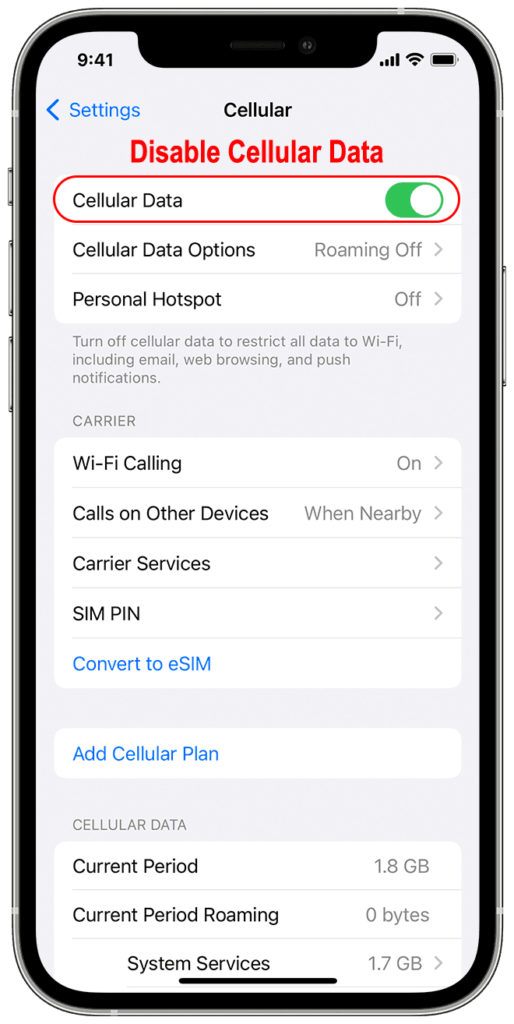
5. अपने iPhone को हवाई जहाज मोड पर रखें
यदि उपरोक्त सभी समाधान काम नहीं करते हैं, तो अपने डिवाइस पर हवाई जहाज मोड को सक्रिय करें, तो इसे निष्क्रिय करें।

इस तरह, आप अपने फोन को सभी कनेक्शनों को पुनरारंभ करने के लिए मजबूर करेंगे।
यदि यह काम नहीं करता है, तो हवाई जहाज मोड को सक्रिय करें, वाई-फाई चालू करें, और कॉल करने का प्रयास करें। इस तरह, आप अपने फोन को केवल वाई-फाई कॉलिंग पर भरोसा करने के लिए मजबूर करते हैं और इसे सेलुलर और वाई-फाई कॉलिंग के बीच स्विच करने से रोकते हैं।
हवाई जहाज मोड को सक्रिय करने के लिए, सेटिंग्स> हवाई जहाज मोड खोलें। स्लाइडर को टॉगल करें और वापस टॉगल करने से पहले कम से कम तीस सेकंड तक प्रतीक्षा करें।
वैकल्पिक रूप से, आप नियंत्रण केंद्र खोलकर और हवाई जहाज आइकन पर क्लिक करके हवाई जहाज मोड को सक्रिय कर सकते हैं।
6. अपने iPhone को पुनरारंभ करें
एक और संभावित समाधान अपने iPhone को पुनरारंभ करना है; उम्मीद है, यह आपके फोन की शक्तियों पर वापस जाने के बाद समस्या को हल कर देगा।
अपने iPhone को पुनरारंभ करने के लिए, पावर बटन दबाएं और कुछ सेकंड के लिए पकड़ें। फिर उस स्लाइडर को खींचें जो आपके iPhone को बंद करने के लिए दाईं ओर दिखाई देगा।
फिर, अपने iPhone को चालू करने के लिए वेक/स्लीप बटन को दबाए रखें, और इसके बाद पूरी तरह से पुनरारंभ होने के बाद, वाई-फाई कॉलिंग का उपयोग करके फिर से प्रयास करें।
अपने iPhone को पुनरारंभ करने के तरीके
7. LTE सेटिंग्स को अक्षम करें
आपको अपने iPhone को वाई-फाई कॉलिंग पर भरोसा करने के लिए अपने iPhone को मजबूर करने के लिए LTE सुविधा को अक्षम करने पर भी विचार करना चाहिए। सुविधा को अक्षम करने के लिए, सेटिंग्स> मोबाइल डेटा> मोबाइल डेटा विकल्प एस नेविगेट करें, फिर एलटीई विकल्प को सक्षम/अक्षम करने के लिए टॉगल स्विच पर टैप करके एलटीई को बंद करें।
विशेष रूप से, सभी वाहक ग्राहकों को इन सेटिंग्स को बदलने की अनुमति नहीं देते हैं।

8. अपने सॉफ़्टवेयर को अपडेट करें
आपको हमेशा यह सुनिश्चित करना चाहिए कि आपके उपकरणों में उपलब्ध होने पर सॉफ़्टवेयर अपडेट का संचालन करके नवीनतम ऑपरेटिंग सॉफ़्टवेयर हो। वाई-फाई कॉलिंग खराबी कर सकती है क्योंकि आपका फोन या राउटर पुराना सॉफ्टवेयर का उपयोग कर रहा है।
अपने iPhone को नवीनतम सॉफ़्टवेयर में अपडेट करने के लिए, सेटिंग्स> सामान्य> सॉफ़्टवेयर अपडेट नेविगेट करें।
यदि कोई अपडेट उपलब्ध है, तो डाउनलोड और इंस्टॉल विकल्प पर टैप करें।
इसके अलावा, सुनिश्चित करें कि आपके राउटर के पास संगतता मुद्दों को रोकने के लिए नवीनतम फर्मवेयर है ।
9. एक वाहक अपडेट के लिए जाँच करें
सॉफ्टवेयर अपडेट के लिए जाँच के अलावा, आपको एक वाहक अपडेट की भी जांच करनी चाहिए जो आपके सेल सेवा प्रदाता को संभालती है।
ये अपडेट महत्वपूर्ण हैं क्योंकि वे आपके iPhone में नई सुविधाएँ लाते हैं और किसी भी पिछले बग को ठीक करते हैं जो कनेक्टिविटी में बाधा डालते थे।
वाहक अद्यतन होने पर जांच करने के लिए सेटिंग्स ऐप पर क्लिक करें।
फिर जनरल नेविगेट करें> के बारे में। यहां से, एक पॉप-अप दिखाई देगा यदि कोई उपलब्ध वाहक अपडेट है, जो आपको अपडेट डाउनलोड करने के लिए प्रेरित करता है। एक बार जब आप इसे डाउनलोड कर लेते हैं, तो अपने फोन को पुनरारंभ करें और वाई-फाई कॉलिंग का उपयोग करके फिर से प्रयास करें।
10. अपने iPhones नेटवर्क सेटिंग्स को रीसेट करें
वाई-फाई कॉलिंग को ठीक करने का एक और विकल्प जब यह ठीक से काम नहीं कर रहा है, तो नेटवर्क सेटिंग्स को रीसेट कर रहा है। हालांकि, इससे पहले कि आप ऐसा करें, यह जान लें कि आपको वाई-फाई और ब्लूटूथ जैसे किसी भी पिछले कनेक्शन को फिर से स्थापित करने की आवश्यकता होगी। इसलिए, यदि आप उन्हें अपने सिर के ऊपर से नहीं जानते हैं, तो वाई-फाई पासवर्ड लिखें।
नेटवर्क सेटिंग्स को रीसेट करने के लिए, सेटिंग्स खोलें, फिर जनरल पर जाएं।
फिर, ट्रांसफर या रीसेट iPhone> रीसेट नेटवर्क सेटिंग्स का चयन करें। अगला, अपने पासकोड में कुंजी और विकल्प की पुष्टि करें।
आपके द्वारा किए जाने के बाद, वाई-फाई नेटवर्क से कनेक्ट करें और फिर से वाई-फाई कॉलिंग का उपयोग करने का प्रयास करें।
यदि समस्या अंतिम उपाय के रूप में बनी रहती है, तो आप अपने सिम कार्ड को फिर से इन्सर्ट कर सकते हैं।
IPhones नेटवर्क सेटिंग्स (iOS 15) कैसे रीसेट करें
निष्कर्ष
वाई-फाई कॉलिंग आवश्यक है, खासकर उन लोगों के लिए जो फोन कॉल को याद नहीं कर सकते। दुर्भाग्य से, सुविधा समय -समय पर काम करना बंद कर सकती है और कनेक्टिविटी मुद्दों का कारण बन सकती है। सौभाग्य से, हमने वह सब कुछ कवर किया है जो आप सुविधा को फिर से चलाने और चलाने की कोशिश कर सकते हैं।
